Cria múltiplos tipos de cotas em uma única sessão do comando e permite especificar tolerâncias ou ajustes se conveniente.
Resumo
Os tipos de cota suportados variam de cotas verticais, horizontais, alinhadas e rotacionadas, até cotas angulares, raio, diâmetro, raio com desvio e comprimento de arco ou cotas de linha de base ou cotas concatenadas. Se for necessário, é possível alterar o tipo de cota com opções na linha de comando.
Lista de prompts
Os seguintes prompts são exibidos.
Selecionar objeto
Seleciona automaticamente um tipo de cota aplicável para os objetos que você seleciona e exibe prompts de comando correspondente ao tipo de cota.
| Tipo de objeto selecionado | Ação |
|---|---|
| Arco | Estabelece como standard o tipo de cota em cotas de raio. |
| Círculo | Estabelece como standard o tipo em cotas de diâmetro. |
| Linha | Estabelece o tipo de cota standard em cotas lineares. |
| Cota | Exibe a caixa de diálogo Dimensionamento avançado, que permite alterar as opções de cota. |
| Elipse | O standard para as opções estabelecidas para selecionar uma linha. |
Primeira linha de extensão
Cria uma cota linear ao selecionar dois pontos.
- Origem da segunda linha de extensão
- Especifica o segundo ponto que define a cota linear.
- Localização da linha de cota
- Especifica onde colocar a linha de cota. Dependendo da direção em que a cota seja movida, ela altera para uma cota horizontal, vertical ou alinhada.
Lineares
Cria uma cota linear com uma linha de cota horizontal, vertical ou rotacionada.
- Horizontal
- Estabelece o tipo de cota em cotas lineares horizontais.
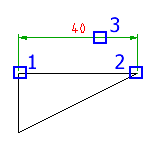
- Origem da primeira linha de extensão - Especifica o primeiro ponto que define a cota linear horizontal (1 na ilustração).
- Origem da segunda linha de extensão - Especifica o segundo ponto que define a cota linear horizontal (2 na ilustração).
- Localização da linha de cota - Especifica o local onde inserir a linha de cota. A linha de cota se move somente na direção vertical (3 na ilustração).
- Vertical
- Estabelece o tipo de cota em cotas lineares verticais.
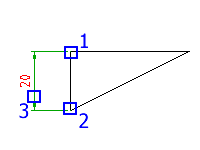
- Origem da primeira linha de extensão - Especifica o primeiro ponto que define a cota linear vertical (1 na ilustração).
- Origem da segunda linha de extensão Especifica o segundo ponto que define a cota linear vertical (2 na ilustração).
- Localização da linha de cota - Especifica o local onde inserir a linha de cota. A linha de cota se move somente na direção horizontal (3 na ilustração).
- Alinhada
- Estabelece o tipo de cota em cotas lineares alinhadas.
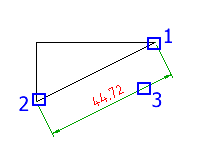
- Origem da primeira linha de extensão - Especifica o primeiro ponto que define a cota linear alinhada (1 na ilustração).
- Origem da segunda linha de extensão - Especifica o segundo ponto que define a cota linear alinhada (2 na ilustração).
- Localização da linha de cota - Especifica o local onde inserir a linha de cota. A linha de cota se move somente na direção perpendicular aos dois pontos (3 na ilustração).
- Rotacionada
- Estabelece o tipo de cota em cotas lineares rotacionadas.
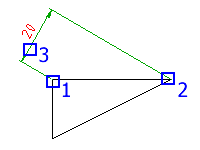
- Ângulo de linha de cota - Especifica a distância pela qual rotacionar a linha de cota.
- Origem da primeira linha de extensão - Especifica o primeiro ponto que define a cota linear rotacionada (1 na ilustração).
- Origem da segunda linha de extensão - Especifica o segundo ponto que define a cota linear rotacionada (2 na ilustração).
- Localização da linha de cota - Especifica o local onde inserir a linha de cota. A linha de cota se move somente na direção perpendicular ao ângulo especificado (3 na ilustração).
- Opções de posicionamento
- Fornece opções para sobrepor os parâmetros de SNAP standard.
- Selecionar objeto - Especifica o objeto a ser utilizado como a base para o cálculo da referência de distância.
- Opções - Exibe uma caixa de diálogo que permite sobrepor a referência de distância ou ativar ou desativar Snap temporariamente.
Angular
Cria uma cota angular exibindo o ângulo entre três pontos ou entre duas linhas.
- Vértice
- Cria uma cota baseada nos três pontos que você especifica.
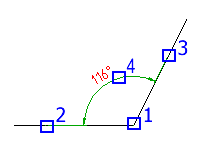
- Vértice - Especifica o ponto a ser utilizado como vértice do ângulo (1 na ilustração).
- Primeira extremidade do ângulo - Especifica uma das linhas que formam o ângulo (2 na ilustração).
- Segunda extremidade do ângulo - Especifica a outra linha que forma o ângulo (3 na ilustração).
- Localização da linha do arco da cota - Especifica o local onde inserir a linha do arco da cota (4 na ilustração). Dependendo da posição da cota, o quadrante da cota altera.
- Quadrante - Especifica o quadrante no qual a cota é bloqueada. Quando o comportamento do quadrante está ativado, a linha de cota é estendida além da linha de extensão quando o texto de cota está fora da cota angular.
- Arco
- Utiliza os pontos finais do arco selecionado e seu centro como pontos de definição para uma cota angular de três pontos. O centro do arco é o vértice.
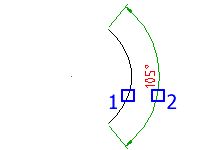
- Localização da linha do arco da cota - Especifica o local onde inserir a linha do arco da cota (2 na ilustração). Dependendo da posição da cota, o quadrante da cota altera.
- Quadrante - Especifica o quadrante no qual a cota é bloqueada. Quando o comportamento do quadrante está ativado, a linha de cota é estendida além da linha de extensão quando o texto de cota está fora da cota angular.
- Círculo
- Utiliza dois pontos e o centro do círculo como pontos de definição para uma cota angular de três pontos. O centro do círculo é o vértice, e o primeiro ponto de seleção (1 na ilustração) é a origem da primeira linha de extensão.
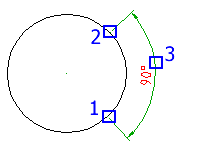
- Segunda extremidade do ângulo - Especifica a origem da segunda linha de extensão (2 na ilustração).
- Localização da linha do arco da cota - Especifica o local onde inserir a linha do arco da cota (3 na ilustração). Dependendo da posição da cota, o quadrante da cota altera.
- Quadrante - Especifica o quadrante no qual a cota é bloqueada. Quando o comportamento do quadrante está ativado, a linha de cota é estendida além da linha de extensão quando o texto de cota está fora da cota angular.
- Linha
- Cria uma cota para o ângulo entre duas linhas. A linha selecionada (1 na ilustração) é a primeira linha que define o ângulo.
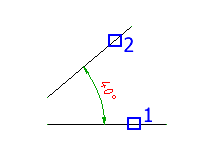
- Segunda linha - Especifica a outra linha que forma o ângulo (2 na ilustração).
- Localização da linha de arco da cota - Especifica o local onde deseja a linha do arco da cota. Dependendo da posição da cota, o quadrante da cota altera. Se a linha de cota não cruzar as linhas que você está cotando, linhas de extensão adicionais estendem uma ou ambas linhas. A linha do arco da cota é sempre menor que 180 graus.
- Quadrante - Especifica o quadrante no qual a cota é bloqueada. Quando o comportamento do quadrante está ativado, a linha de cota é estendida além da linha de extensão quando o texto de cota está fora da cota angular.
Radial
Estabelece o tipo de cota em cotas de raio.
- Raio
- Estabelece o tipo de cota em cotas de raio.
- Selecionar um arco ou um círculo - Especifica o arco ou o círculo para criar cotas.
- Localização da linha de cota - Especifica o local onde inserir a linha de cota. Se você posiciona a cota fora de um arco de forma que ela aponte para fora do arco, o AutoCAD Mechanical desenha automaticamente uma linha de extensão do arco.
- Linear - Força o tipo de cota para cotas lineares.
- Opções - Exibe a caixa de diálogo Opções de cota de raio e permite configurar o aspecto da cota.
- Diâmetro
- Estabelece o tipo de cota em cotas de diâmetro.
- Selecionar um arco ou um círculo - Especifica o arco ou o círculo para criar cotas.
- Localização da linha de cota - Especifica o local onde inserir a linha de cota. Se você posiciona a cota fora de um arco de forma que ela aponte para fora do arco, o AutoCAD Mechanical desenha automaticamente uma linha de extensão do arco.
- Linear - Força o tipo de cota para cotas lineares.
- Opções - Exibe a caixa de diálogo Opções de cota do diâmetro e permite configurar o aspecto da cota.
- Raio com desvio
- Estabelece o tipo de cota em cotas de raio com desvio.
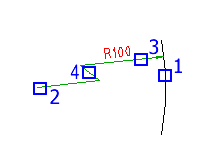
- Selecionar um arco ou um círculo - Especifica o arco ou o círculo para criar cotas (1 na ilustração).
- Substituição da localização do centroEspecifica o ponto usado no lugar do ponto central verdadeiro do arco ou círculo (2 na ilustração).
- Localização da linha de cota - Indica o ângulo da linha de cota (3 na ilustração). Se colocar a cota de forma que esta aponta para fora do arco, o AutoCAD Mechanical desenha automaticamente uma linha de extensão do arco.
- Localização do desvio - Especifica o local onde deseja colocar o desvio (4 na ilustração).
- Comprimento do arco
- Estabelece o tipo de cota em cotas de comprimento de arco.
- Selecionar arco ou segmento de polilinha de arco - Especifica o arco ou o círculo para criar cotas.
- Localização da linha de cota - Especifica o local onde inserir a linha de cota. Se você posiciona a cota fora de um arco de forma que ela aponte para fora do arco, o AutoCAD Mechanical desenha automaticamente uma linha de extensão do arco.
- Parcial - Cria uma cota de comprimento de arco somente para uma seção do arco.
Chanfrar
Cria as cotas de um chanfro.
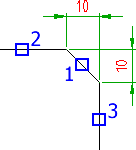
- Selecionar linha de chanfro
- Especifica o ângulo do chanfro para cota (1 na ilustração). Pressione Enter para sair do comando.
- Selecionar primeiro objeto
- Seleciona a primeira das duas linhas que formam o chanfro (2 na ilustração).
- Selecionar segundo objeto
- Seleciona a segunda das duas linhas que formam o chanfro (3 na ilustração).
Linha de base
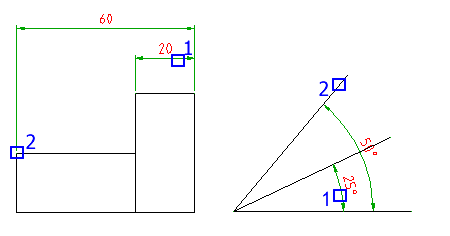
- Cota de base
- Especifica uma cota linear ou angular para ser utilizada como base da cota com linha de base (1 na ilustração).
- Origem da próxima linha de extensão
- Especifica a aresta ou o ângulo seguinte para a cota (2 na ilustração).
- Selecionar
- Especifica novamente a cota a ser usada como a cota de base.
Corrente
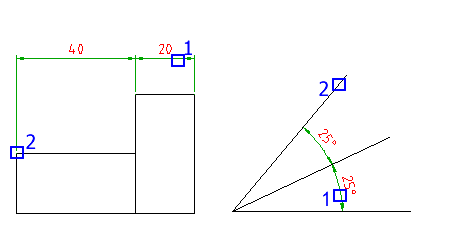
- Cota de base
- Especifica uma cota linear ou angular para ser utilizada como base das cotas concatenadas (1 na ilustração).
- Origem da próxima linha de extensão
- Especifica a aresta ou o ângulo seguinte para a cota (2 na ilustração).
- Selecionar
- Especifica novamente a cota a ser usada como a cota de base.
Opções
Exibe a caixa de diálogo Opções de Dimensionamento avançado, que permite pré-configurar opções para esta cotas concatenadas.
Atualizar
Atualiza os ajustes e as tolerâncias das cotas que você selecionou para refletir os parâmetros mais atuais configurados para a cor e a altura do texto em AMOPTIONS. Também atualiza os valores de desvio superiores e inferiores de um ajuste, às vezes necessário para esticar uma cota.